In der IServ-App zwischen mehreren Konten wechseln
Sie haben mehrere IServ-Konten, z. B. weil Sie Kinder an unterschiedlichen Schulen haben oder als Admin mehrere Schulen betreuen? Mit der IServ-App können Sie mit wenigen Klicks zwischen Ihren Konten wechseln. Ganz ohne ständiges An- und Abmelden. Wir zeigen Ihnen, wie es geht.
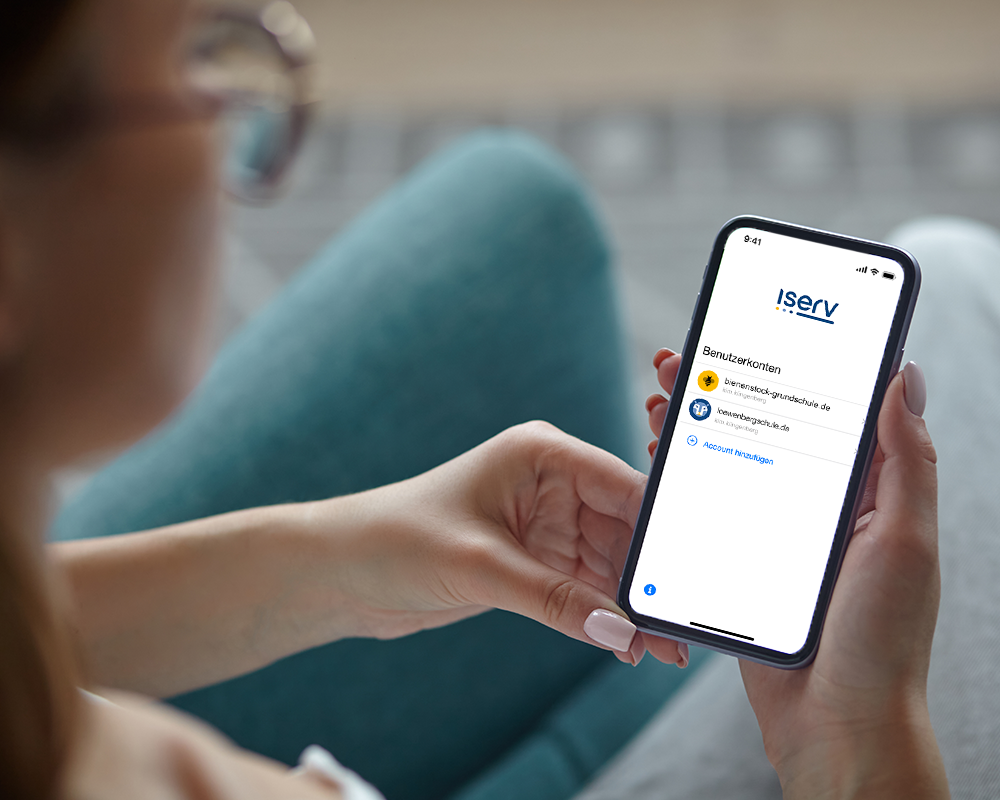
Vielleicht haben Sie als IServ-Nutzer(in) mehr als nur ein IServ-Konto. Das kann ganz unterschiedliche Gründe haben:
- Sie sind Elternteil von Kindern an unterschiedlichen Schulen und haben für jede Schule ein eigenes Elternkonto.
- Als Admin oder Schulträger verwalten Sie mehrere IServ-Schulen und haben für jede Schule ein eigenes Adminkonto.
- Sie sind Lehrkraft an mehreren Schulen und haben für jede Schule ein eigenes Lehrerkonto.
- Sie sind Lehrkraft und Elternteil und haben neben Ihrem Lehrerkonto auch noch ein Elternkonto.
Aber egal, warum Sie mehrere Konten haben: Die IServ-App macht es Ihnen besonders einfach, zwischen den einzelnen Konten zu wechseln.
Mehrere Konten in der IServ-App hinterlegen
Um zwischen den Konten zu wechseln, hinterlegen Sie zuerst einmalig die Accounts in der IServ-App auf Ihrem Gerät. So geht’s:
- Stellen Sie sicher, dass die neuste Version der IServ-App auf Ihrem Smartphone oder Tablet installiert ist. Wie Sie die IServ-App herunterladen, erfahren Sie hier.
- Falls noch nicht geschehen, melden Sie sich mit einem Ihrer Konten in der App an. Dazu benötigen Sie Ihre IServ-Domain – also die Adresse Ihrer IServ Schulplattform –, Ihren Accountnamen und Ihr Passwort. Alle Infos zur IServ-Anmeldung finden Sie auch in diesem Artikel.
- Um ein weiteres Konto zu hinterlegen, tippen Sie auf das Zahnrad unten rechts und wählen »Account wechseln«.
- Tippen Sie auf das + in der Accountübersicht.
- Geben Sie nun die Anmeldedaten – also IServ-Domain, Accountname und Passwort – des Kontos ein, das Sie hinzufügen möchten. Sie können beliebig viele Konten hinterlegen.
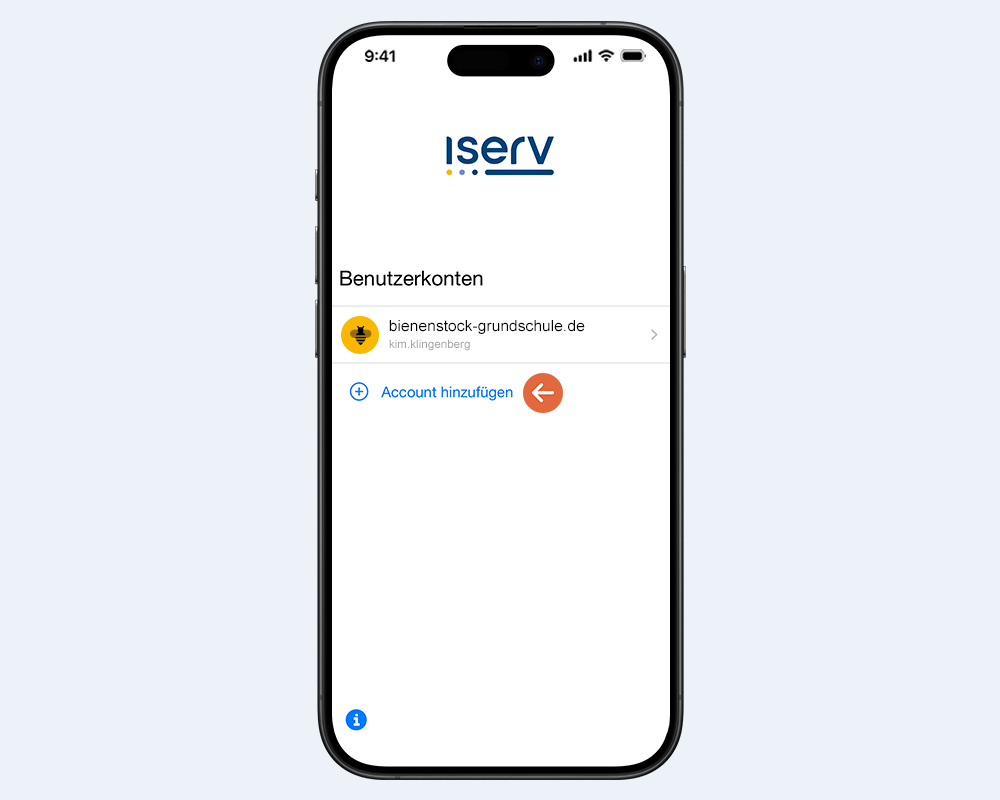
Die Konten sind lokal auf dem Smartphone oder Tablet hinterlegt. Möchten Sie auf einem weiteren Gerät zwischen den Accounts wechseln, müssen Sie dort ebenfalls die Konten hinterlegen.
Zwischen IServ-Konten wechseln
Wenn alle Konten hinterlegt sind, können Sie jederzeit ganz unkompliziert zwischen den Accounts wechseln:
- Tippen Sie auf das Zahnrad unten rechts und wählen »Account wechseln«.
- Tippen Sie auf das Konto, das Sie benutzen möchten.
- Sie sind nun auf dem ausgewählten Konto angemeldet und können alle Funktionen wie gewohnt nutzen.
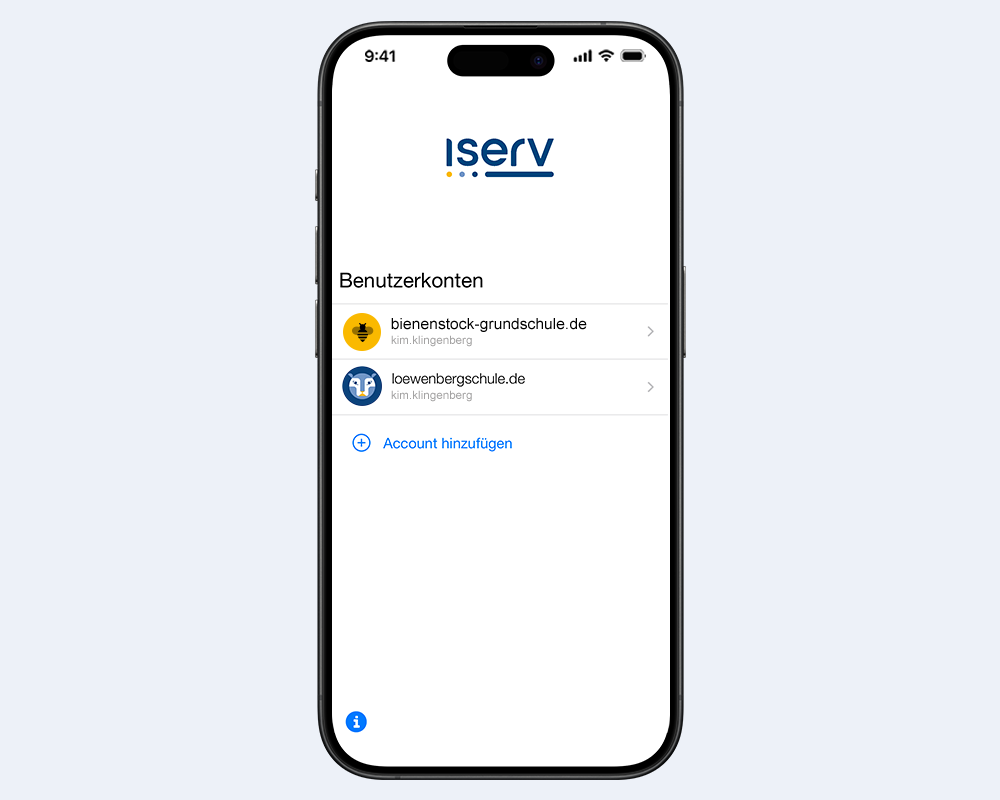
Übrigens: Wenn zum Wechseln zwischen den IServ-Konten das Passwort eingegeben werden soll, melden Sie sich einfach vom gewünschten Konto ab. Das Konto bleibt weiterhin in der Account-Übersicht, aber beim nächsten Aufrufen wird nach dem Passwort gefragt. Das kann zum Beispiel hilfreich sein, wenn mehrere Benutzer(innen) gemeinsam ein Smartphone oder Tablet verwenden – aber natürlich nicht auf die IServ-Konten anderer zugreifen dürfen.
Konten aus der Übersicht entfernen
Sie wollen ein Konto aus Ihrer Accountübersicht entfernen, z. B. weil es nicht mehr benötigt wird? Kein Problem. Führen Sie einfach die folgenden Schritte aus:
- Tippen Sie auf das Zahnrad unten rechts und wählen »Account wechseln«.
- Sie haben ein Android-Gerät? Dann tippen Sie auf das Mülltonnen-Symbol rechts neben dem Account und bestätigen Sie mit »entfernen«. Sie haben ein iOS-Gerät? Dann wischen Sie den gewünschten Account nach links, tippen Sie auf »Löschen« und bestätigen Sie.
- Das Konto taucht nun nicht mehr in der Accountübersicht auf. Sie können es aber jederzeit wieder zur Übersicht hinzufügen und damit wieder zwischen Ihren Konten wechseln.

